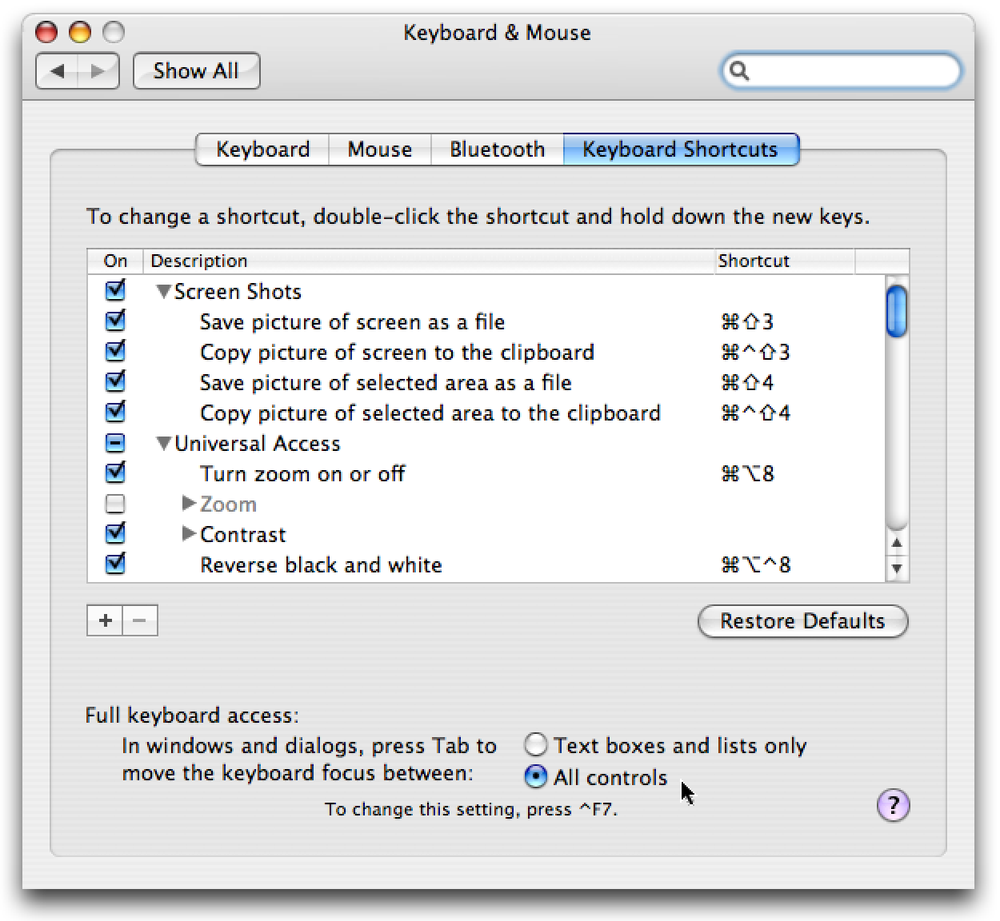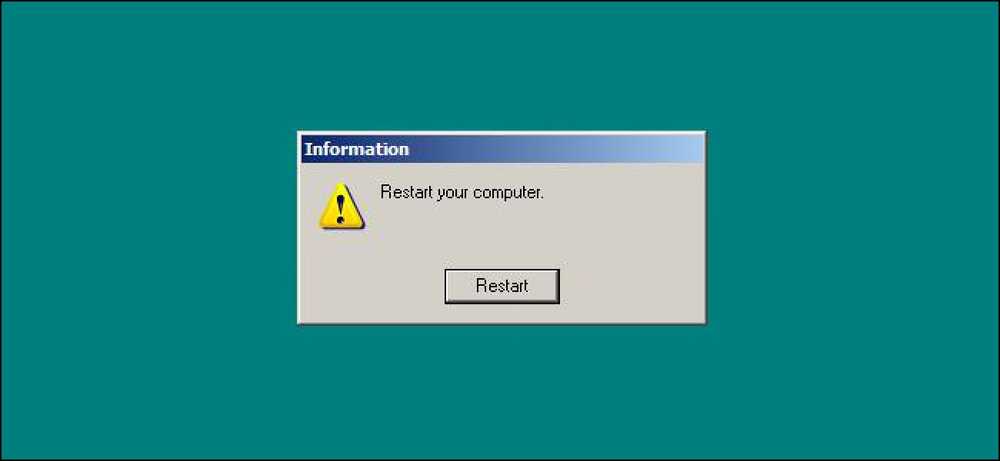Prečo nie je čistenie disku Odstrániť všetko zo zložky Temp?

Po použití funkcie Vyčistenie disku pravdepodobne očakávate úplné odstránenie každého dočasného súboru, ale v skutočnosti to tak nie je. Súbory sa odstránia iba vtedy, ak sú staršie ako 7 dní, ale toto číslo môžete vylepšiť na niečo iné.
Toto je jedna z tých výukových lekcií, ktoré vám ukážeme s cieľom vysvetliť, ako niečo funguje, ale nemusíte nevyhnutne odporúčať, aby ste ho implementovali, ak naozaj nerozumiete tomu, čo sa deje. Prečítajte si ďalšie informácie.
Prečo nie je čistenie disku Odstrániť všetky súbory?
Aplikácie, ktoré používate, vytvárajú dočasné súbory, nie na ukladanie pevného disku, ale na ukladanie súborov počas práce na nich - či už ide o sťahovanie súborov, ukladanie súborov, ktoré práve upravujete, alebo len ukladanie do vyrovnávacej pamäte súborov, aby pri ďalšom otvorení aplikácie budú súbory rýchlejšie dostupné.
Problém spočíva v tom, že väčšina aplikácií sa nezbavuje samých seba, alebo ak tomu tak nie je, určite to neumožňujú. Preto sa vaša dočasná zložka v priebehu času naozaj obrovská a musí byť vyčistená.
Keďže tieto súbory často používajú aplikácie, systém Windows nevie, či sa dá vymazať určitý súbor, takže čistenie disku iba vyčistí súbory staršie ako 7 dní, čo je bezpečný odhad - väčšina ľudí pravdepodobne nemá aplikácia otvorená viac ako týždeň, a to najmä preto, že spoločnosť Microsoft vás reštartuje takmer každý utorok, správne?

Môžete dokonca vidieť na snímke obrazovky, že vyčistenie disku vám to vysvetlí, ak vyberiete možnosť Dočasné súbory v zozname.
Zmeniť vyčistenie disku na vymazanie súborov, ktoré sú staršie ako 7 dní
Ak ste jedným z tých ľudí, ktorí denne reštartujú váš počítač, pravdepodobne môžete zmeniť hodnotu Vyčistenie disku na niečo nižšie, napríklad 2 dni. Ak nechcete reštartovať, ale len zriedka udržujete aplikácie otvorené, pravdepodobne by ste to mohli urobiť s 2-3 dňami, aj keď hodnota, ktorú si vyberiete, je skutočne na vás - stačí mať na pamäti, že aplikácie potrebujú tieto dočasné súbory, ak sú spustené.
Otvorte súbor regedit.exe pomocou poľa Hľadať alebo spustiť ponuku Štart a potom prejdite na nasledujúci kľúč:
HKEY_LOCAL_MACHINE \ SOFTWARE \ Microsoft \ Windows \
CurrentVersion \ Explorer \ VolumeCaches \ Dočasné súbory
Akonáhle ste tam, uvidíte hodnotu LastAccess na pravej strane, ktorá obsahuje hodnotu, ktorá určuje počet dní, ktoré môžete zmeniť na čokoľvek by ste chceli.

Ak chcete zobraziť výsledky vašich zmien, môžete dočasný priečinok otvoriť zadaním nasledujúceho do panela s polohami Prieskumníka Windows:
% Temp%

A znova, ak ste priemerným používateľom, pravdepodobne by ste nemali narážať na túto hodnotu registra, ale aspoň viete trochu viac, ako to funguje, správne?